
Informações gerais
Objetivo: |
Implementar uma nova aba na tela de Ficha de Conduta para facilitar a manipulação de anexos e a exportação de ocorrências. |
Detalhes: |
Módulo: Folha de Pagamento (FLP) Caminhos de acesso: FLP – Cadastros à Funcionários à Ficha de Conduta SRH – Cadastros à Folha à Ficha de Conduta FRQ – Cadastros à Folha à Ficha de Conduta |
Informações adicionais: |
Informações adicionais:
Foram implementados os botões Adicionar Anexo, Excluir Anexo e Exportar, proporcionando uma gestão mais eficiente dos anexos e maior flexibilidade na aplicação. Além disso, as mesmas funcionalidades podem ser acessadas ao acionar o botão direito do mouse.
Condição:
A nova aba na tela de Ficha de Conduta deve permitir inserir anexos a exportá-lo de maneira eficiente e intuitiva. A implementação deve atender aos seguintes critérios:
- Processos
- Permitir adicionar novos arquivos como anexos.
- Possibilitar a visualização de arquivos anexados.
- Opções para substituir arquivos existentes.
- Disponibilizar a funcionalidade de remover anexos.
- Exportação de Ocorrências
- Incluir opção para exportar os arquivos relacionados às ocorrências em formatos compatíveis.
- Exportar um único arquivo por vez
- Exportar todos os arquivos (Salvar Todos)
- Limite de Tamanho
- Tamanho até 75Mb
- Módulos
- Folha de Pagamento
- Frequência
- Recursos Humanos
1. Processos
Permitir adicionar novos arquivos como anexos e a funcionalidade de excluir, quando necessário.

Figura 1: Implementação Adicionar Anexo, Excluir Anexo e Exportar
Possibilitar a visualização de arquivos anexados.

Figura 2: Visualizar Arquivo anexado
Opções para substituir arquivos existentes.

Figura 3: Substituir arquivos existentes
- Exportação de Ocorrências
- Incluir opção para exportar os arquivos relacionados às ocorrências em formatos compatíveis.
- Exportar um único arquivo
- Salvar todos os arquivos
 Figura 4: exportar os arquivos
Figura 4: exportar os arquivos
- Limite de Tamanho
- Tamanho até 75Mb ou seja, (75MB×1.024=76.800KB)

Figura 5: Limite de Tamanho 75 Mb
***IMPORTANTE***
Para o funcionamento correto dessa nova funcionalidade, é indispensável que o GlobusMais esteja atualizado.
Processo realizado pelo TI da empresa em casos de clientes Cloud pelo TI da Praxio.
1º Etapa: Identificando as Pastas do GlobusMais
- Localização da Pasta de Executáveis
Localização da Pasta de Conexão com o Banco de Dados
Cópia de Segurança dos Arquivos
2º Etapa: Versão Atualizada
3º Etapa: Configurando os WebServices
4º Etapa: Pacotes do GlobusMais
5º Etapa: Finalização
Webservice atualizado

Globus Mais atualizado
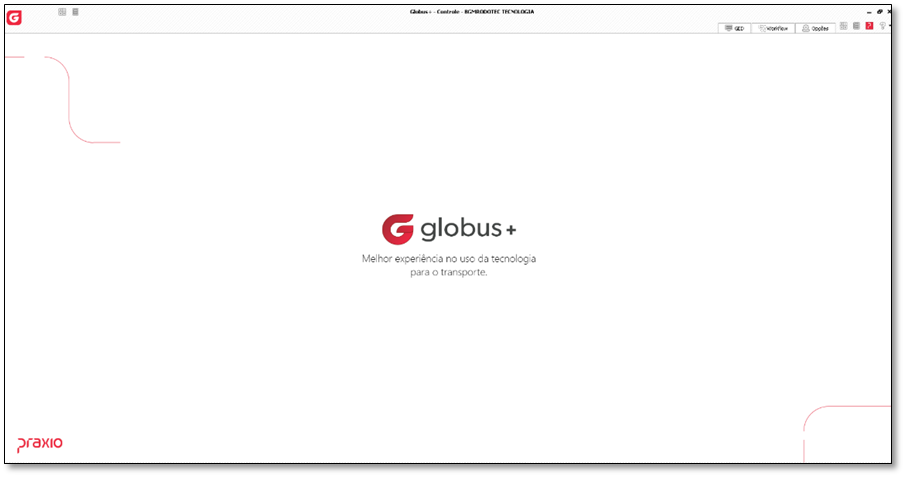
CENÁRIO 1: Adicionar Anexo pela opção “Adicionar Arquivos”.

 Figura 6: Arquivo TXT anexado
Figura 6: Arquivo TXT anexado
CENÁRIO 2: Adicionar Anexo pela opção em tela.
 Figura 7: Arquivos diversos formatos anexados
Figura 7: Arquivos diversos formatos anexados
CENÁRIO 3: Opção Excluir Anexo pela opção Excluir Anexo.

Processo excluído corretamente.
 Figura 8: Arquivos excluídos
Figura 8: Arquivos excluídos
CENÁRIO 4: Exportar arquivo em pasta local.
 Figura 9: Arquivo exportado para pasta selecionada
Figura 9: Arquivo exportado para pasta selecionada
CENÁRIO 5: Exportar arquivo em pasta local (Salvar Todos).
 Figura 10: Arquivos exportados para pasta selecionada
Figura 10: Arquivos exportados para pasta selecionada
CENÁRIO 6: Substituir arquivo na pasta.
 Figura 11: Arquivo com mesmo nome e mesma extensão substituído
Figura 11: Arquivo com mesmo nome e mesma extensão substituído
MÓDULO: Recursos Humanos e Frequência apresentam funcionalidades equivalentes.
Sistema Recursos Humanos

Sistema Frequência

Se algum auxílio ou esclarecimento for necessário, conte conosco através de nossos canais de atendimento.
Telefone: (11) 5018-2525.
Portal do Cliente: https://portaldocliente.praxio.com.br/
#PodeContar

Este artigo foi útil?
Que bom!
Obrigado pelo seu feedback
Desculpe! Não conseguimos ajudar você
Obrigado pelo seu feedback
Feedback enviado
Agradecemos seu esforço e tentaremos corrigir o artigo